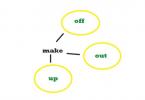Ez a beépülő modul lehetővé teszi, hogy a szkript bármely funkcióját saját belátása szerint módosítsa. A bővítmények telepítése a webhelyre és a bővítmények frissítése egyetlen kattintással történik, közvetlenül a DataLife Engine vezérlőpultján. Ha a beépülő modult egy új rendszerhez fejlesztik, akkor a felhasználóknak többé nem kell olvasniuk a telepítési utasításokat, nem kell közvetlenül szerkeszteniük valamit a szkriptfájlokban stb. Mindössze annyit kell tenniük, hogy egyszerűen feltöltik a bővítményt az adminisztrációs panelre, és kész.
A bővítményrendszer virtuális fájlrendszer-technológiával épül fel. A beépülő modulban leírja, hogy melyik fájlt és milyen műveleteket kell végrehajtani, ezen információk alapján a DataLife Engine virtuális másolatokat készít ezekről a fájlokról, minden szükséges változtatással és módosítással, és a létrehozott virtuális másolatokkal dolgozik anélkül, hogy az eredeti fájlokat érintené. . Ugyanakkor szinte az összes fájlban leírhatja a változásokat, kivéve néhány alapvető fájlt, például a gyökérfájlokat, de ezek más fájlok összekapcsolásán kívül más funkciót nem hordoznak. Az AJAX funkciókért felelős fájlok funkcionalitása is módosítható erre a célra, ezek teljesen át lettek írva, hogy működjenek a vezérlőn keresztül. Milyen előnyökkel jár ez? Először is, az eredeti fájlok mindig változatlanok maradnak, így a bővítmények könnyen módosíthatók, eltávolíthatók, frissíthetők stb. Másodszor, ez a rendszer a lehető legkisebb terhelést használja a webhelyek egészén, mert A fájlok virtuális másolatai csak egyszer jönnek létre, a beépülő modulok telepítése vagy frissítése során, ezután a DataLife Engine úgy működik ezekkel a módosított fájlokkal, mint a hagyományos natív fájlokkal, és nincs memóriafelhasználás a hívópontokhoz, az információk tárolására és ellenőrzésére milyen funkciókat kell módosítani stb. A szerver terhelése csak annyival növekszik, amennyit maga a plugin hoz magával, és a bővítménykezelő rendszer nem okoz további terhelést. Harmadszor, nincs probléma közvetlenül a szkript frissítésével, a szkript frissíthető új verziókra, és a beépülő modulok automatikusan alkalmazásra kerülnek az új verziókra. Ebben az esetben a különböző beépülő modulok módosíthatják ugyanazt a fájlt anélkül, hogy konfliktusokat okoznának, feltéve persze, hogy a különböző bővítmények nem hajtanak végre egymással közvetlenül ellentétes műveleteket.
Tehát magában a bővítménykezelő modulban létrehozhat egy bővítményt közvetlenül a vezérlőpulton, vagy feltölthet egy kész beépülő modult. Fontolja meg egy új bővítmény hozzáadását közvetlenül a vezérlőpulton:
Az első lapon általános információkat ad meg a bővítményről. A neve, a rövid leírása. A többi beépülő modultól való megkülönböztetés megkönnyítése érdekében megadhat egy ikont, amelyet használni fog a bővítmények listájában. Meg kell adni magának a bővítménynek a verzióját és a DataLife Engine verzióját is, amellyel kompatibilis.
A következő lapon közvetlenül megadhatja a fájlokon végrehajtandó műveleteket. Hozzáadhat egy vagy több fájlt, amelyen műveleteket kell végrehajtania, és minden végrehajtandó fájlhoz hozzárendelhet egy vagy több műveletet. A fájlokban a következő műveleteket hajthatja végre:
1. Keresse meg és cserélje ki a kódot.
2. Keresse meg és adja hozzá a szükséges kódot fent.
3. Keressen meg és adjon hozzá néhány kódot alább.
4. Cserélje ki teljesen a fájl tartalmát a sajátjával.
5. Hozzon létre egy új virtuális fájlt, amely nem létezik az eredeti DLE-ben.
Ezenkívül bármikor hozzáadhat vagy törölhet fájlokat, módosíthatja vagy törölheti a fájlokon végzett műveleteket. Az észlelés és szerkesztés megkönnyítése érdekében az összes kód kiemelve van, és a mezők dinamikusan nyújthatók.
Így az a helyzet, amikor korábban manuálisan szerkesztette a szkriptfájlokat, és a változtatásokat valahol a jegyzettömbben tárolta, és minden alkalommal, amikor frissítette a szkriptet, újra beírta azokat a szkriptfájlokba, teljesen a múlté az új változat. Önállóan is létrehozhatja saját személyes bővítményét közvetlenül az adminisztrációs panelen, amely leírja a szkriptben szükséges módosításokat, és amikor frissíti a szkriptet egy új verzióra, többé nem kell aggódnia miatta, a módosítások automatikusan megtörténik. alkalmazva az új verziókra.
A következő lapon felveheti a szükséges műveleteket a MySQL adatbázisba, amelyeket a beépülő modulnak bizonyos helyzetekben végre kell hajtania. Megadhat egy listát a MySQL lekérdezésekről, amelyeket a plugin telepítésekor, frissítésekor, letiltásakor, engedélyezésekor, törlésekor végre kell hajtani. Ezenkívül minden egyes művelethez megadhat egy vagy több lekérdezést tartalmazó listát az adatbázishoz.
Meglévő bővítmény esetén a következő műveleteket hajthatja végre: Letilthatja, ebben az esetben az oldalon marad, de a szkript teljesen figyelmen kívül hagyja, és a fájlokon végzett összes művelete felfüggesztésre kerül. Frissítheti egy újabb verzióra, ha elérhető. Töltse le a bővítményt számítógépére, hogy egy másik webhelyre telepítse. Ebben az esetben magát a fájlt XML formátumban tölti le, és ez az XML tartalmazza az összes művelet leírását. A beépülő modul lényegében egy XML-fájl, amely telepíthető egy webhelyre az adminisztrációs panelen.
Fontolja meg egy kész bővítmény feltöltését az oldalra. Letölthet és telepíthet egy kész beépülő modult a webhelyére. Ha a megfelelő gombra kattint, letölthet egy XML-fájlt a bővítménnyel. Vagy egy ZIP archívum egy pluginnel. Ez lehetővé teszi nagyon összetett bővítmények létrehozását, amelyek nagyszámú további fájlt tartalmaznak, grafikus és PHP fájlokat egyaránt. Annak érdekében, hogy például ne írja le az összes műveletet közvetlenül magában a bővítményben, további fájlokat hozhat létre, és csomagolhatja őket egy archívumba, új helyekre helyezve őket. Fontos tudni, hogy az archívum csak olyan PHP fájlokat tartalmazhat, amelyek nem szerepelnek a disztribúcióban, de csak az Ön további fájljait, ha a terjesztésben vannak fájlok, az ilyen letöltések blokkolva lesznek. A szabványos fájlok módosítását magában a bővítményben kell leírni. Az XML-bővítményt tartalmazó fájlnak az archívum gyökerében kell lennie.
Ha letölt egy archívumot egy beépülő modullal, és a DataLife Engine nem rendelkezik a fájlok írási jogával az archívumban. Az archívum letöltéséhez automatikusan FTP-hozzáférést kér. Ha nincs szükség hozzáférésekre, akkor minden automatikusan másolásra kerül anélkül. Ebben az esetben ezek a hozzáférések nem tárolódnak sehol, hanem automatikusan törlődnek, ha már nincs rájuk szükség.
Az új plugin-kezelő rendszer beépített rendszerrel is rendelkezik a bővítmény hibáinak naplózására. Ha a fájlokon bármilyen műveletet nem lehet végrehajtani, vagy bármilyen hiba történik, akkor könnyen megtekintheti és kijavíthatja azokat. Ez például rendkívül kényelmes, ha a bővítmény nem kompatibilis a DLE következő verziójával, ezt gyorsan látni fogja, és könnyen adaptálhatja a bővítményt.
A szerzőtől:Üdvözlet, barátok. Ebben a rövid áttekintő cikkben megvizsgáljuk, hogyan működik a DLE adminisztrációs panelje, hol található a DLE adminisztrációs panel bejárata, és hogyan juthat el az adminisztrációs panelhez. Mint érti, a cikk elsősorban azoknak szól, akik csak most kezdték el ismerkedni a CMS DLE-vel.
Tehát telepítette a DLE motort a tárhelyére vagy a helyi szerverére. Hogyan tudok most belépni a DLE adminisztrátori területére? Egyszerű, ehhez lépjen a webhely főoldalára, és adja hozzá az admin.php sort a címhez, majd lépjen az új címre. Például a webhelyem címe dle.loc, a DLE adminisztrációs panelje a következő URL-címen található - dle.loc/admin.php

Amikor megpróbálunk bejelentkezni a DLE adminisztrációs paneljére, logikusan egy engedélyezési űrlapot látunk, ahol meg kell adnunk a DLE telepítési szakaszában létrehozott rendszergazdai felhasználónevet és jelszót. Lépjünk be. Sikeres engedélyezés után oldalunk szentélyében találjuk magunkat - a DLE vezérlőpultját.

Érdemes megjegyezni, hogy a DLE adminisztrációs panel meglehetősen logikusan és intuitívan épül fel. Ha megpróbálja összehasonlítani más CMS-ek adminisztrációs paneleivel, akkor a DLE adminisztrációs panelje kicsit bonyolultabb lesz, mint a WordPress adminisztrációs panelje, de egyszerűbb és érthetőbb a Joomla adminisztrációs paneljéhez képest. A DLE adminisztrációs panel megjelenése is dicséretet érdemel;
A jobb felső sarokban a profilunk adatait láthatjuk, ahol megváltoztathatja e-mail címét, nevét, jelszavát és egyéb hasonló adatait. Szintén a közelben van hozzáférés a két leggyakrabban használt funkcióhoz az oldal kezelése során - a hírek hozzáadása és a hírek szerkesztése. Mivel a DLE egy hírmotor, logikus, hogy hírkezelési funkciókat biztosítanak a könnyű hozzáférés érdekében.

Próbáljuk meg feltenni oldalunkra az első hírt vagy cikket, ha úgy tetszik. Ehhez kattintson a Hírek hozzáadása gombra, és töltse ki a hír hozzáadásához kapott űrlapot. Lényegében csak meg kell jelölnünk a cikk címét, ki kell választanunk egy kategóriát, és ki kell töltenünk a hozzáadandó cikk rövid és teljes leírását.

Mentsük el a hírt, és nézzük meg, megjelenik-e az oldal főoldalán. A cikk megjelent, és ez nagyszerű, mert a többi cikket és hírét is ugyanolyan egyszerűen és egyszerűen hozzáadhatja.

Változtassuk meg az oldal nevét is. Ezt a Szkriptbeállítások - Rendszerbeállítások részben teheti meg. A Webhely neve mezőbe írja be a kívánt nevet.

Most a böngésző lapon látni fogjuk, mire van szükségünk a webhely neveként. Mint látható, a DLE adminisztrációs paneljén minden igazán kényelmes, logikus és érthető. A következő cikkekben további DLE-képességekkel fogunk megismerkedni, de valószínűleg itt fejezzük be a mostani cikket. Ha szeretné mélyebben megismerni a DLE-t és megtanulni, hogyan lehet weboldalakat készíteni ezen a motoron, akkor feltétlenül figyeljen tanfolyamunkra. Nos, ezzel búcsúzom tőled. Sok szerencsét!
Az interneten rengeteg webhely található, és mindegyik különböző motoron fut. A különbségek elsősorban a motorok funkcionalitásában és a külső webhelyek felhasználói számára való könnyű használatban rejlenek. A legnépszerűbb motorok a Joomla, WordPress, Drupal, DLE. Nézzük meg az utóbbit részletesebben, mivel az egyik legkényelmesebb és legegyszerűbb motorként a webmesterek egyre gyakrabban választják, és a legtöbb webes forrás alapjává válik.
A DLE-motor a DataLifeEngine – az az alap, amelyet korábban a hírfolyamokhoz és áttekintésekhez használt forrásokhoz használtak. Manapság számos, bármilyen témával foglalkozó webhely fut ezen a motoron.
A DLE motor hatalmas funkcionalitásának köszönhetően vívta ki népszerűségét, amelyről a dle-news.ru weboldalon részletesen le van írva. Ennek a motornak az alkotói termékük két változatát kínálják: fizetős és ingyenes. Logikus feltételezés, hogy az ingyenes verzió korlátozottabb képességekkel rendelkezik. Ennek ellenére a DLE termék ingyenes verziója kiváló motor a kezdő webmestereknek és a haladóknak egyaránt. Nem csak a híreket tartalmazó oldalak, hanem a főzéssel, orvosi témákkal stb. foglalkozók is remekül működnek rajta.
Melyik tárhelyre telepítheti a DLE-t?
Mielőtt elkezdené a DLE motor telepítését, jó ötlet lenne megismerkedni azokkal a követelményekkel, amelyeket az a szerverre támaszt. Először is számos telepített könyvtár van: PHP Zlib, PHP XML, PHP GD2, PHP iconv. Ezenkívül a szoftvernek tartalmaznia kell az Apache 2.0-s vagy újabb verzióját, a PHP 4.3.2+ vagy a PHP 5.0+ és a MySQL 4.0-nál nem régebbi verzióját. A RAM-nak legalább 8 megabájtnak kell lennie, de ez a minimum. Senki sem tiltja a 16 megabájtos RAM használatát, amin még jobban fog működni a termék.
Ha a DLE motort használja a kiszolgálón, jobb, ha letiltja a csökkentett módot, amelyet SafeMode-nak neveznek.
A tárhely megfelelőségének ellenőrzése
A telepítési folyamat leírása, amelyet alább olvashat, a motor teszt webes erőforrásra történő telepítése után tett következtetéseken alapul. Vizuálisabb példaként a telepítési folyamat egyes szakaszairól képernyőképeket biztosítunk.
A telepítést a beállítások teljes listájának ellenőrzésével kezdjük. Ehhez adjon hozzá egy szöveges dokumentumot az oldal gyökeréhez, adja meg a phpinfo.php nevet, és írja be a kódot:
Ezután lefuttatjuk a szkriptet, amelyet sikerült létrehoznunk. A böngészőbe írjuk be a következőt: https://my_site.ru/phpinfo.php. Ezek után a következő képet láthatjuk az oldalon:
A pirossal bekarikázott helyek azok a fő paraméterek, amelyek meghatározzák a készülő webes erőforrás további működését. Például ahhoz, hogy grafikus objektumokkal tudjon dolgozni, a PHP GD2 Library-nek megfelelően kell működnie. Ha helytelenül van telepítve, a captcha nem jelenik meg a webhelyen.
Továbbá, hogy a létrehozott webes erőforrás megfelelően működjön, telepíteni kell a MySQL adatbázist. A rendszer bejelentkezést és jelszót kér. Hogy ne felejtsük el ezeket az adatokat, jobb, ha leírjuk valahova. Az adatbázis konfigurálásához a tárhelyen elérhető vezérlőpultot használjuk.
Részletes utasítások a DLE telepítéséhez
Miután a motort tartalmazó csomagot letöltötte a számítógépére, ki kell csomagolnia és telepítenie kell. De nem mindent telepítünk, csak a feltöltési mappát és a Dokumentáció mappát. Ha a tárhelynek van funkciója a zip archívumok felismerésére, a telepítési folyamat gyorsabban megy végbe. Ha ez a funkció nem támogatott, akkor az archívum fájljait külön kell letölteni.
Nagyon kényelmes a TotalCommanderrel dolgozni a DLE motor telepítésekor. Amikor fájlokat vagy mappákat másol a szerverre, el kell távolítani a „Fájlnevek fordítása kisbetűre” jelölőnégyzetet.
Ha a szerver lehetővé teszi az archívum felismerését és kicsomagolását, akkor a feltöltési mappában lévő összes fájlt egyszerre ebbe helyezzük el. 
Most leállítjuk a TotalCommandert, és folytatjuk a telepítést az ftp kliens használatával. A webhely megfelelő működéséhez nagyon óvatosan kell megadnia a szerver fájlok és mappák adatait. 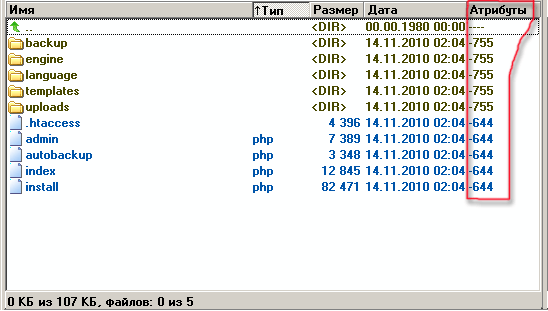
Az attribútumok beállításához ki kell választania a kívánt mappát. A mappaengedélyek módosítása után a rendszer nem helyettesíti azokat a mappák tartalmával. A módosítandó fájlok és mappák kiválasztásának legkényelmesebb módja a TotalCommander vagy az Alt+A billentyűparancs. 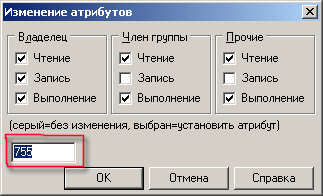
A megnyíló ablakban írja be, hogy mire van szüksége, és kattintson az OK gombra.
— Állítsa be a sablonok mappáját és annak összes almappáját írási jogosultságra (CHMOD 777)
— Állítsa be a sablonok mappájában található összes fájlt írási jogosultságra (CHMOD 666)
— Állítson be írási engedélyeket (CHMOD 777) a biztonsági mentéshez, a feltöltési mappákhoz, valamint a bennük található összes mappához.
— Írási engedélyek (CHMOD 777) beállítása a /engine/data/, /engine/cache/, /engine/cache/system/ mappákhoz.
Ha minden beállítást végrehajtott, írja be a következő bejegyzést a böngészőbe: https://proba.regciti.ru/install.php. Ez azt jelenti, hogy egy install.php nevű fájlt fogunk futtatni. A fájl elindítása után tippek jelennek meg minden megnyíló ablakban. Ezen aláírások alapján folytatjuk a telepítési folyamatot. Alapvetően automatikusan elindul, és a rendszer maga ellenőrzi az összes telepítendő fájlt, és értesíti Önt, ha a telepítés befejeződött.
Most már láthatod az előzetes eredményt annak, amin annyit dolgoztál ennyi ideig. Írja be a https://webhely neve/index.php címet a böngésző sorába. Megnyílik előtted egy bemutató oldal. Az adminisztrációs panelbe való bejelentkezéshez és a munka megkezdéséhez írja be a következő bejegyzést a címsorba: https://webhely neve/admin.php. Ha a telepítés helyes, a következő képnek kell megjelennie a képernyőn: 
Egyetértünk a bal alsó sarokban megjelenő javaslattal, és megkezdjük a telepítést. Miután rákattintott erre a gombra, megjelenik egy ablak, amely felkéri, hogy olvassa el a licencszerződés feltételeit. Csak akkor léphet a következő oldalra, ha elfogadja ezt a megállapodást, és bejelöli a megfelelő négyzetet. Kattintson a „Tovább” gombra: 
Ezt követően automatikusan megkezdődik az összes telepített összetevő és fájl ellenőrzésének folyamata. A szkript automatikusan jelzi az elkövetett hibákat, amelyeket ki kell javítani a munka folytatásához. Ez a kép több tételt is tartalmaz. Piros körvonal nélkül kell lenniük - ez azt jelenti, hogy a szkript nem észlelt semmilyen hibát, és folytathatja a munkát. Ha valamelyik elem pirossal van körvonalazva, kijavítjuk a hibát. Elvileg a szkript megkövetelheti a hibák kijavítását, és visszautasíthatja, de akkor számíthat arra, hogy a rendszer bizonyos pontokon összeomlik. És ez csak a te hibád lesz, nem a szolgáltatók vagy a felhasználók. Ha a hibák nem javíthatók, tanácsot vagy segítséget kérhet a szolgáltatótól, aki helyet biztosít Önnek a szerveren. 
Az ablak alján található azon elemek listája is, amelyeknek piros körvonal nélkül kell lenniük. De ezek a hibák nem olyan kritikusak, és nem befolyásolhatják a jövőbeli webhely működését. A helyzet az, hogy a szkriptnek vannak bizonyos szabványos beállításai, és ezek nem mindig egyeznek meg a felhasználói beállításokkal. Jobb ebben a szakaszban konzultálni a tárhelyszolgáltatóval, és tisztázni, hogy a pirossal kiemelt beállítások nem esnek-e egybe a rendszer által javasoltakkal.
Folytatjuk, és egy új ablak nyílik meg. Itt megtudhatja, milyen hibákat követett el, amikor módosította a mappák és fájlok attribútumait. Maga a forgatókönyv megmondja, hol hibázott, vagy hol hagyott ki valamit. 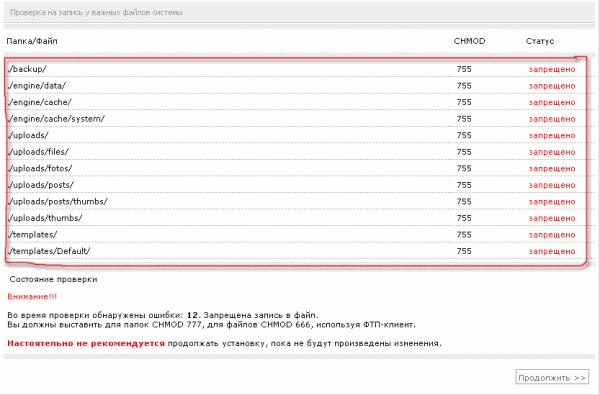
Ha továbbra is vannak hibák, jobb, ha FTP kliensen keresztül javítja ki őket. A kiigazítás után frissítjük az oldalt, és megnézzük, vannak-e még helyek, ahol módosítani kell. Ha mindent helyesen csinált, és a rendszer nem osztott ki hibás helyeket, akkor gratulálunk! Sikeresen befejezte a telepítés egyik legnehezebb és legkritikusabb szakaszát, és most már nyugodtan folytathatja! 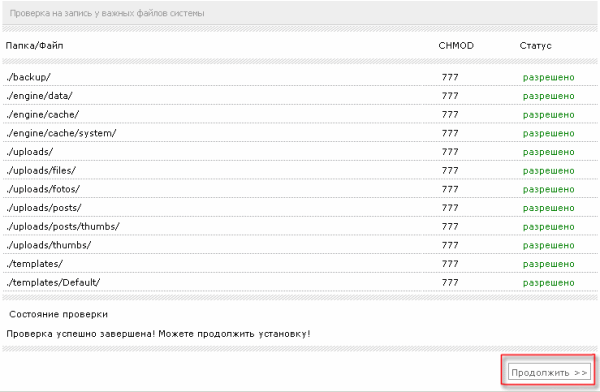
MySQL szerver:
MySQL kódolás:
A következő képen olyan helyek láthatók, amelyeket nagyon óvatosan és helyesen kell megadni. 
Az adatbázis neve ugyanaz lesz, mint amit a legelején hozzárendeltünk. Esetünkben ez a proba_regciti.
A „Felhasználónév” részben adja meg annak a felhasználónak a bejelentkezési adatait, akinek nevében az adatbázis létrejött. Ebben a szakaszban minden esetre felírtuk a bejelentkezési nevet és a jelszót is.
Írja be e-mail címét az E-mail sorba. Kattintson a „Tovább” gombra. Ha nincs beviteli hiba, a következő üzenet jelenik meg az előző oldalon: „Gratulálunk! A telepítés sikeresen befejeződött."
A következő megnyíló ablakban több pontra is odafigyelünk. 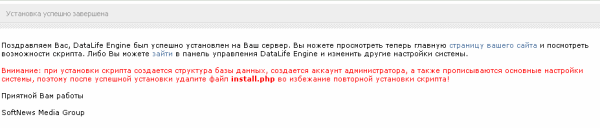
Amikor telepítette a szkriptet, automatikusan létrejött vele egy adatbázis, létrejött egy rendszergazdai fiók, és létrejött a rendszer működési beállításai. Az összes beállítás elvesztésének és az újratelepítésnek elkerülése érdekében javasoljuk, hogy törölje az install.php fájlt.
Remélem, most már megérti, hogyan telepítheti a DLE-t a tárhelyére. Ha továbbra is kérdései vannak, tegye fel őket a cikkhez fűzött megjegyzésekben.
A szerző kiadtaA következő változtatásokat készítették elő és hajtották végre:
1. A Vezérlőpultot teljesen újratervezték. Modernné, olvashatóvá és kontrasztossá tettük. A vizuális változtatások mellett az új dizájn számos funkcionális funkcióval is rendelkezik. Az új kezelőpanel tíz színsémából választhat, nem csak egyet, és egy speciális, sötét színekkel tervezett éjszakai sablont a kényelmes munkavégzés érdekében sötétben. Beállíthatja a szakaszok oldalsávjának szélességét és a teljes vezérlőpult szélességét. Engedélyezheti a teljes képernyős módot is, ha kis képernyőméretű eszközökön dolgozik, elrejtve a böngészősávot és a lapokat a panel munkaterületének növelése érdekében. Az Adminisztrációs Panel minden felhasználója beállíthatja egyéni megjelenését, paramétereit és színsémáját. A panel paramétereinek mentéséhez speciális kettős rendszert használnak a tárolási beállításokhoz. A beállítások a szerveren és helyileg is elmentésre kerülnek egy böngészőben, amely egyedi szolgáltatásokat nyújt a vezérlőpult beállításainak használatakor. A beállítások szerver alapú mentése lehetővé teszi a „villogás” hatás elkerülését a felhasználó egyedi tervezése során, valamint a kiválasztott beállítások automatikus alkalmazását egy másik böngésző használatakor, míg a beállítások helyi tárolása lehetővé teszi a kiválasztott beállítások visszaállítását a paraméterek visszaállítása után a szerver például a motor újratelepítése vagy a globális frissítés után. Reméljük, hogy tetszeni fog az új vezérlőpanel.


5. Mostantól a Vezérlőpult Statikus oldalak részében engedélyezhet egy funkciót, amely lehetővé teszi a felhasználó tartózkodási helyének elmentését a webhelyen az oldal szerkesztése vagy hozzáadása előtt. Lehetővé teszi a felhasználó visszatérését az előző helyére. Ez a funkció akkor hasznos, ha nagy számú oldal van, vagy ha bármilyen keresési paramétert állít be. Szerkesztés után a felhasználónak nem kell manuálisan keresnie vagy visszamennie a kívánt oldalra.
6. Ezzel a funkcióval közvetlenül az oldal mentése után választhatja ki a műveletet. A következők közül választhat: "Újabb oldal hozzáadása", "Oldal szerkesztése", "Ugrás az oldalak listájához". Lehetővé teszi, hogy egyetlen kattintással elérje a leggyakrabban használt műveleteket.
7. Ez a funkció lehetővé teszi a művelet kiválasztását a szerkesztés során közvetlenül az oldal mentése után. A következők közül választhat: "Vissza az oldal szerkesztéséhez" és "Ugrás az oldalak listájához". Így azok a felhasználók, akik szerkesztés közben gyakran mentik az oldal szövegét, a mentés után gyorsan folytathatják a szerkesztést.





15. Bizonyos statikus oldalakat kizárhat a webhely keresési eredményei közül. Amikor oldalt ad hozzá vagy szerkeszt az adminisztrációs panelen, minden egyes statikus oldalnál külön bejelölheti a „Kizárás a keresési eredmények közül” opciót.
16. Most minden statikus oldalhoz hozzárendel egy jelszót vagy egy jelszólistát, hogy megtekinthesse azokat. Ha egy statikus oldalhoz jelszó van beállítva, akkor a rendszer jelszót kér az oldal megnyitásához, és csak a helyes jelszó megadása esetén nyílik meg. A megadott jelszó mindaddig érvényben marad, amíg a felhasználó be nem zárja a böngészőt, és a jelszót nem kérik újra ugyanazon a munkameneten belül az oldalon.
17. A kiadványok hozzáadásakor és szerkesztésekor „kereszthivatkozásokkal” rendelkező extra mezők automatikus javaslata hozzáadásra kerül. Az automatikus javaslathoz szükséges szavak listája az adatbázisból származik. Könnyebbé teszi ezeknek a mezőknek a kitöltését, és csökkenti a szóhibák valószínűségét.
18. Maszkok segítségével megadhat egy sablont az átirányításokhoz az Átirányítások modulban. Amikor megadja az átirányításhoz szükséges URL-t, megadhatja a "*" karaktert, ami azt jelenti, hogy a "*" helyett bármely szimbólumkészlet lehet. Például megadhatja a /page/*/ paramétert, hogy beállítsa az átirányítást olyan oldalakról, mint a /page/1/, /page/2/, /page/bármely szöveg/ stb.

20. Statikus oldalsablonokhoz (static.tpl és más hozzárendelt oldalak) az új címkeszöveg hozzáadásra kerül, amely a mellékelt szöveget hivatkozásként jeleníti meg a statikus oldal szerkesztéséhez azon felhasználói csoportok számára, akik jogosultak statikus oldalakat szerkeszteni. Ez lehetővé teszi, hogy gyorsan áttérjen a kívánt oldal szerkesztésére, ha nagy számú statikus oldal van.
21. Egy új „id_as_list” paraméter került hozzáadásra az egyéni cikkek címkéjéhez (egyéni...) amely az "id" paraméterrel együtt működik, és a listában megjelenő kiadványokat rendezi. Például a címke (egyéni azonosító = "3,4,1,2" order = "id_as_list") először a 3-as, majd a 4-es, majd az 1-es és 2-es azonosítójú cikkeket jeleníti meg. Ez a funkció akkor hasznos, ha meg szeretné jeleníteni a szükséges cikkeket szigorúan meghatározott sorrendben.
22. Egy új "id_as_list" paraméter került hozzáadásra az egyéni megjegyzéscímkékhez (egyéni megjegyzések...) amely az "id" paraméterrel együtt működik, és úgy rendezi a megjegyzéseket, ahogy azok a listában megjelennek. Például a címke (customcomments id = "3,4,1,2" order = "id_as_list") 3, majd 4, majd 1, majd 2 azonosítójú megjegyzéseket jelenít meg. Ez a funkció akkor hasznos, ha meg szeretné jeleníteni a szükséges megjegyzéseket szigorúan meghatározott sorrendben.

24. A felhasználói csoport beállításaiban található címkék használatával engedélyezheti média widgetek csatolását a megjegyzésekhez. Ezzel a beállítással engedélyezheti vagy letilthatja bizonyos felhasználói csoportok médiamodulok megjegyzésekhez való csatolását.
25. Változások történtek a cikkek gyors szerkesztésében. Mostantól a gyorsszerkesztési módban csak azok a mezők jelennek meg, amelyeket korábban a cikk hozzáadása vagy a teljes szerkesztés során töltöttek ki. Ez vonatkozik a cikk megjegyzéseire és a teljes cikkmezőkre is. Ha a cikk megjegyzése és a teljes cikk mezői nincsenek kitöltve, akkor azok nem jelennek meg gyorsszerkesztő módban. Ez a funkció azok számára hasznos, akik csak extra mezőket használnak a cikkekben. Nem fogják látni a felesleges mezőket.
26. A cikk-hozzáadási sablonból eltávolíthatja az olyan mezőket, mint a "cikk megjegyzés" és a "teljes cikk", miközben megtartja a szerkesztők összes többi funkcióját. Ez a funkció azok számára lesz hasznos, akik csak extra mezőket használnak cikkek hozzáadásához.
27. Új globális címke kerül hozzáadásra a (kategóriaazonosító) sablonokhoz amely lehetővé teszi a látogató által megtekintett kategória azonosítójának megjelenítését. Ez a címke hasznos lehet a webhely menüjének rendszerezésekor, és amikor gyorsan át kell rendelnie bármely CSS-osztályt vagy a sablonfájlok nevét, amikor cikkek megjelenítési sablonjait szerkeszti.
28. Új globális címke (category-title) kerül hozzáadásra a sablonokhoz, amely lehetővé teszi a látogató által megtekintett kategória nevének megjelenítését. Ez a címke akkor lesz hasznos, ha meg kell jelenítenie a megtekintett kategória nevét.

(kategória-leírás) Ezen információk kimenetét további címkék segítségével korlátozhatja, például csak a kategória első oldalán.
30. A kategória menü kimeneti címkéjének (catmenu ...) "subcat" paraméteréhez új "only" értéket használhat., amely csak a megadott kategória alkategóriáinak megjelenítését teszi lehetővé. Például, ha a (catmenu id = "1" subcat = "only") címkét használja, csak az "1" azonosítójú kategória alkategóriái jelennek meg. Ez a funkció akkor hasznos, ha csak egy bizonyos kategória alkategóriáit jeleníti meg. Például az egyszerű kifejezés használatával automatikusan megjelenítheti a megtekintett kategória alkategóriáinak listáját (catmenu id = "(kategória-azonosító)" subcat = "csak").

32. Most már külön is megjelenítheti a feltöltött képeket a "Képgaléria" típusú extra mezőkhöz. Ehhez a címkét a sablonokban használják, ahol az "X" az extra mező neve, a "Nr" pedig a galériából származó kép száma. Például, ha jelentkezik , akkor megjelenik a kettes számú kép, és betöltődik egy további "teszt" nevű mezőbe. Így egy mezőt használhat, és egyidejűleg megjelenítheti a galéria előnézetét egy képen a cikk megjegyzésében, és a teljes galériát a teljes cikk megtekintésekor.
33. Most már biztonságosan használhatja a (title) címkét a HTML attribútumokban cikkek megjelenítésekor. Például használhatja alt="(cím)" !}és a szöveg megőrzi a dokumentum érvényességét, ha a fejléc idézőjeleket tartalmaz.
34. A címkéhez hozzáadtuk a videók és bejegyzések csatolásának támogatását a Facebookról.
35. A motor által használt CSS-fájlok Gzip-tömörítése hozzáadásra kerül, amely lehetővé teszi a CSS-fájlok méretének jelentős csökkentését, és ezáltal az oldalak betöltésének felgyorsítását. A tömörítés a JS-fájlok tömörítésével együtt engedélyezhető a motorbeállításokban. Ha engedélyezi a tömörítést, csak a DLE-motor saját CSS-fájljait tömöríti a rendszer. A sablon saját CSS-fájljainak tömörítéséhez tekintse meg cikkünket: https://dle-news.ru/tips/917-szhatie-css-fajlov-shablona.html
36. Mostantól engedélyezheti a böngésző gyorsítótárának automatikus visszaállítását a motor által használt CSS- és JS-fájlokhoz a frissítés után. Ez a funkció lehetővé teszi, hogy a böngésző a legújabb fájlokat használja a motorfrissítés után, nem pedig a böngésző gyorsítótárából származó régi fájlokat.
37. A címke (THEME) mostantól támogatott a promóciós anyagok előnézetében a motor vezérlőpultján.

39. Ha a webhely protokollja nincs megadva a motor beállításai között, a DLE biztonságos SSL-kapcsolatot használ, és ettől a motorverziótól kezdve linkeket generál a HTTPS-protokollra.
40. Megelőző intézkedésekkel védik a webhelyet a "végtelen" átirányításoktól ha csak a HTTPS protokoll van engedélyezve a motorbeállításokban, és a szerver nincs megfelelően konfigurálva, és nem továbbít információt a használt protokollról.
41. Megelőző intézkedések kerültek hozzáadásra a szószűrő szakaszhoz, hogy megakadályozzák a szavak véletlen törlését az adminisztrációs panel szószűrőjéből. Most ehhez a művelethez megerősítésre van szükség.
42. 403 HTTP-kód (a hozzáférés megtagadva) elküldésre kerül a böngészőnek a személyes cikkek könyvjelzőihez ha egy nem regisztrált felhasználó megy a könyvjelző címére. Így az oldal adatait a keresőmotorok nem indexelik. A keresőmotorok nem indexelnek egy oldalt egyetlen hozzáférési hibával.
43. Az adatbázis terhelése jelentősen csökkent amikor a legfrissebb megjegyzéseket jeleníti meg a nagy számú megjegyzést tartalmazó webhelyeken.
44. A címkefelhő blokk megjelenítése optimalizálva van az oldalon nagyszámú cikket tartalmazó adatbázisokhoz. Az adatbázis lekérdezése továbbfejlesztett és felgyorsult.
45. A "(" és ")" göndör kapcsos zárójelek támogatása hozzáadásra került a "Word Filter" modulbanés most már használhatja ezeket a szimbólumokat tartalmazó szavakat a szűrőben.
46. A webhelytérképről származó cikkek automatikusan el vannak rejtve a keresőmotorok elől ha a cikk "Hozzáférés" lapján meg van tagadva a vendégek hozzáférése a cikkhez.
47. Frissültek a Froala és a TinyMCE szerkesztők. A korábban talált problémákat mindkettőnél javítják.
48. Frissült a közzétett cikkek HTML kódelemzője.
49. A keresőmotorok webhelytérkép-frissítésekről szóló helytelen CRON-értesítésével kapcsolatos probléma kijavítva amikor a webhely nevét protokoll nélkül adták meg a motorbeállításokban.
50. Egy probléma megoldva ahol a vizuális szerkesztők nem jeleníthetők meg a cikk közzétételi oldalán, ha az oldalon vannak "egyéni" címkék.
51. Egy probléma megoldva ahol a vizuális szerkesztő nem tudott betölteni a gyors szerkesztés során, ha a cikkek megjelenítése csak (egyéni ...) címkével történt, a fő (tartalom) címke használata nélkül.
52. Egy probléma megoldva ahol az összevont szöveget sortörés nélkül küldték el az új megjegyzésekről vagy személyes üzenetekről szóló e-mail értesítésekben.
53. Egy probléma megoldva ahol a sortörések elvesztek az üres sorokban, amikor a TinyMCE szerkesztőt használtuk cikkekhez.
54. Egy probléma megoldva ahol a statikus oldalak egyes sabloncímkéi helytelenül jelentek meg, amikor statikus oldalakat jelenített meg a keresési eredmények között.
55. Minden korábban bejelentett és talált kis hiba kijavításra kerül.
A motor beszerelésével kapcsolatos információk az ügyfelek számára:
Figyelem! Ez az információ csak a DataLife Engine-hez érvényes licenccel rendelkező felhasználók számára érhető el. Ha már megvásárolta a szkriptet, be kell jelentkeznie fiókjával.
Ha Ön nem vásárló, megteheti weboldalunkon.
A „sötét lovak” nemcsak az emberek, hanem a CMS-ek között is találkoznak. Az egyik ilyen „ló” a DLE.
Noha sok információ található más PHP-motorokról az interneten, erről a CMS-ről csak néhány megfelelő anyagot találhat. Tegyük ezt a cikket méltóvá azzal, hogy elmondjuk az olvasóknak, hogyan telepítsenek sablont DLE-n:
Ismert az ismeretlen CMS-ről
Ez a motor nem olyan népszerű a világhálón, mint a WordPress vagy a Joomla. Orosz programozók alkotása. Ezért leggyakrabban olyan webhelyre bukkanhat, amely ezen a CMS-en és a DLE-sablonon fut a RuNetben.
A CMS DLE-t alkotói az információs portálok és blogok kiépítésének alapjául helyezték el. A belső motorrendszer nagy terhelésekhez lett igazítva, és nagyfokú hibatűréssel rendelkezik:
A legtöbb motorhoz hasonlóan a DLE (DataLife Engine) php-n és MySQL-en fut. Ennek a tartalomkezelő rendszernek a fő hátránya, hogy fizetős. Ennek ellenére a DLE a negyedik helyen áll a ru zónában található erőforrások elterjedtsége tekintetében. Bár legtöbbjük (59 ezer oldal) a motor kalóz verzióit használja.
Egy alap CMS-csomag licence 1 éves időtartamra 2190 RUB-ba kerül. Meghosszabbítása a második évre (és az azt követőkre) 1490 rubelbe kerül. A bővített változat ára 2790 rubel.
A fizetős verziók mellett van ingyenes verzió is. A CMS ezen verzióját a gyártó a motor próbaverziójaként mutatja be, és az alapja az első webhely létrehozásának:
A DLE fő hátránya a gyenge biztonság. A szakértők még 2008-ban kritizálták a CMS-t a belső rendszerének gyenge biztonsága miatt a kérések kezelése során. Valószínűleg ez a probléma a mai napig nem oldódott meg.
A Yandex 2011-es elemzési adatai szerint a kifejezetten CMS DLE alapján működő oldalak fertőzöttek leggyakrabban. A motor legújabb kiadása jelenleg a 10.3-as verzió. 2014 szeptemberében jelent meg.
A DLE sablon jellemzői
A DLE webhelyek sablonjai számos olyan funkcióval rendelkeznek, amelyek alapvetően megkülönböztetik ezt a CMS-t a többi tartalomkezelő rendszertől:
- A motor sablon szerkezete TPL fájlok alapján épül fel. Ez nagymértékben leegyszerűsíti a sablonterv elrendezésének és adaptálásának folyamatát;
- A fő szerkezeti fájl a main.tpl. Minden további sablonelem ( menü, oldalsáv) is TPL fájlokkal vannak megadva;
- A stílusdöntések két fájlba vannak írva: a szoftverrész stílusai a engine.css fájlban, minden más pedig a style.css fájlban van megadva:
Ezután a webhely vezérlőpultjára kell lépnie (admin.php fájl). Ezután a bal oldali menüben válassza a „ Szkriptbeállítások», « Rendszerbeállítások»:
Alul, az „Általános beállítások” részben lépjen a „ Alapértelmezett webhelysablon" Válassza ki a kívánt sablont a legördülő listából. A változtatások elvégzése után ne felejtsen el a „Mentés” gombra kattintani:
Ezt követően az új sablon aktiválódik, és az oldal megjelenése megváltozik. De mielőtt feltenné a sablont a DLE-re, ne felejtse kicsomagolni.
BAN BEN CMS DLE Más népszerű tartalomkezelő rendszerekkel ellentétben a sablon telepítése nem az archívumból történik.
Sajnos a legtöbb DLE sablon, akárcsak maga a motor, fizetős. De ha alaposan keres, talál néhány tisztességes forrást a RuNeten, ahonnan ingyenes sablonokat tölthet le. Íme néhány közülük:
- dle-shablony.net – körülbelül 50 különböző sablon érhető el itt ingyenesen letölthető. De ezek mind egy általános szakaszban vannak „együtt” kategóriák szerinti rendezés nélkül. Bár köztük nagyon „epres” példányok találhatók:
- newtemplates.ru – a webhely fizetős és ingyenes sablonok nagy gyűjteményét mutatja be. Mindegyik kényelmesen tematikus címsorok szerint van rendezve. De még a fizetősek között is találhatunk 5-10 dollárba kerülő, mindössze 5 példányos példányszámú mintákat. És ez egy meglehetősen magas fokú egyediséggel rendelkező dizájnt biztosít az erőforrásnak!
- A 10.dle-shabloni.ru egy nagyszerű forrás, amely hatalmas sablongyűjteményt tartalmaz DLE-webhelyekhez. A címkék segítenek megtalálni a kívántakat téma vagy akár szín szerint. A sablon működését a beépített demó segítségével vagy a Youtube videólejátszó ablakában lejátszott videóban láthatja:
Ne felejtse el, hogy minden sablont a CMS DLE egy adott verziójához fejlesztettek ki. Megfelelőségüket a kiválasztott minta letöltése előtt ellenőrizni kell.
DLE-sablon szerkesztése
A többi népszerű tartalomkezelő rendszertől eltérően a DLE egyszerűbb sablonkialakítással rendelkezik. Ennek köszönhetően a szerkesztésük sokkal gyorsabb és egyszerűbb. A motor adminisztratív része integrált kódszerkesztőt tartalmaz.
Az eszköz eléréséhez a következőkre van szüksége:
- Lépjen a webhely adminisztrációs paneljére;
- A bal oldali menüben válassza a „ Sablonkezelés", "Webhelysablonok";
- A legördülő listában, amely a " Kiválasztott sablon szerkesztésre"Telepítse a kívánt példányt, és kattintson a "Futtatás" gombra:
- Ezt követően lent megjelenik a beépített kódszerkesztő ablak. A sablon szerkesztése előtt azonban ki kell választania a szerkeszteni kívánt fájlt. A sablonfájl fa a bal oldalon található. Miután a kurzorral a kívánt forrásra kattintott, annak tartalma megjelenik a szerkesztő ablakban:
A CMS DLE műszaki dokumentációja megtekinthető a következő címen: hivatalos honlapján gyártó.